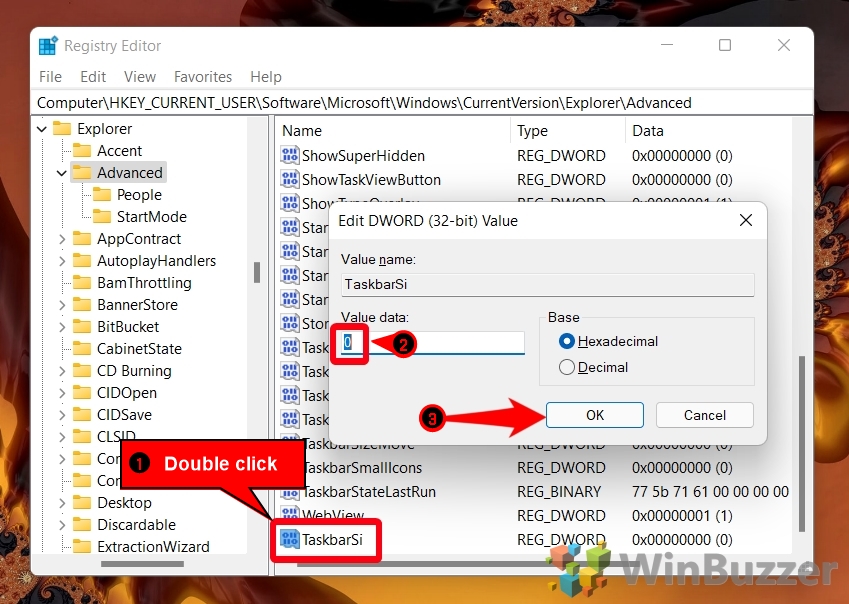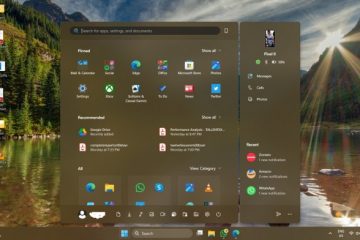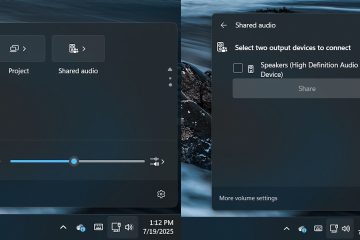Windows มีปัญหาเกี่ยวกับไอคอนเล็กน้อยอยู่เสมอ แม้ว่าระบบปฏิบัติการเช่น Android และ Google ยังคงมี”สไตล์”ทั่วไปสำหรับไอคอนแอปของบุคคลที่สาม แต่ Windows ก็ประสบปัญหาในการคงความสม่ำเสมอ ไอคอนอาจเป็นแบบ 3 มิติหรือ 2 มิติและเป็นทรงกลมหรือสี่เหลี่ยมจัตุรัสหรือเพียงแค่แย่ก็ได้ เพื่อช่วยให้คุณสร้างเดสก์ท็อปของคุณได้มากขึ้น วันนี้เราจะแสดงวิธีเปลี่ยนไอคอนใน Windows 11 และ Windows 10 ให้คุณดู
มีหลายวิธีในการปรับแต่งไอคอนใน Windows โดยไม่จำเป็นต้องใช้ซอฟต์แวร์ของบุคคลที่สาม คุณสามารถ เปลี่ยนไอคอนแอปบนเมนู Start หรือแถบงานโดยเปลี่ยนไอคอนทางลัด ใช้ไอคอนโฟลเดอร์ที่กำหนดเอง เปลี่ยนไอคอนบนเดสก์ท็อปของคุณ และอื่นๆ อีกมากมาย
เราจะอธิบายการทำสิ่งเหล่านี้ทั้งหมดและอื่นๆ อีกมากมาย วันนี้ เริ่มต้นด้วยการหาไอคอนจากที่ใดก่อน
ในขณะที่ Windows มีไอคอนบางส่วนให้คุณเลือกแล้ว ซึ่งโดยทั่วไปแล้วการเลือกจะมีค่อนข้างจำกัด ด้วยเหตุนี้ คุณอาจต้องการดาวน์โหลดไอคอนบางส่วนจากเว็บ ไซต์ที่เราเลือกคือ IconArchive ซึ่งรวบรวมไอคอนไว้มากกว่า 600,000 รายการตลอดการดำเนินงาน 15 ปี ไซต์อื่นๆ บางแห่งที่คุณสามารถลองใช้ ได้แก่:
กระบวนการในการดาวน์โหลดไอคอนควรจะใกล้เคียงกันไม่ว่าคุณจะเลือก:
ค้นหาแอปพลิเคชันของคุณในแถบค้นหาและดาวน์โหลด ไอคอนที่คุณชอบ
หากต้องการดาวน์โหลดไอคอนบน IconArchive ให้วางเมาส์เหนือไอคอนนั้นแล้วกด “ICO”ที่มุมขวาบน ควรดาวน์โหลดไฟล์ไอคอนได้ทันทีโดยไม่ต้องยุ่งยากเพิ่มเติม
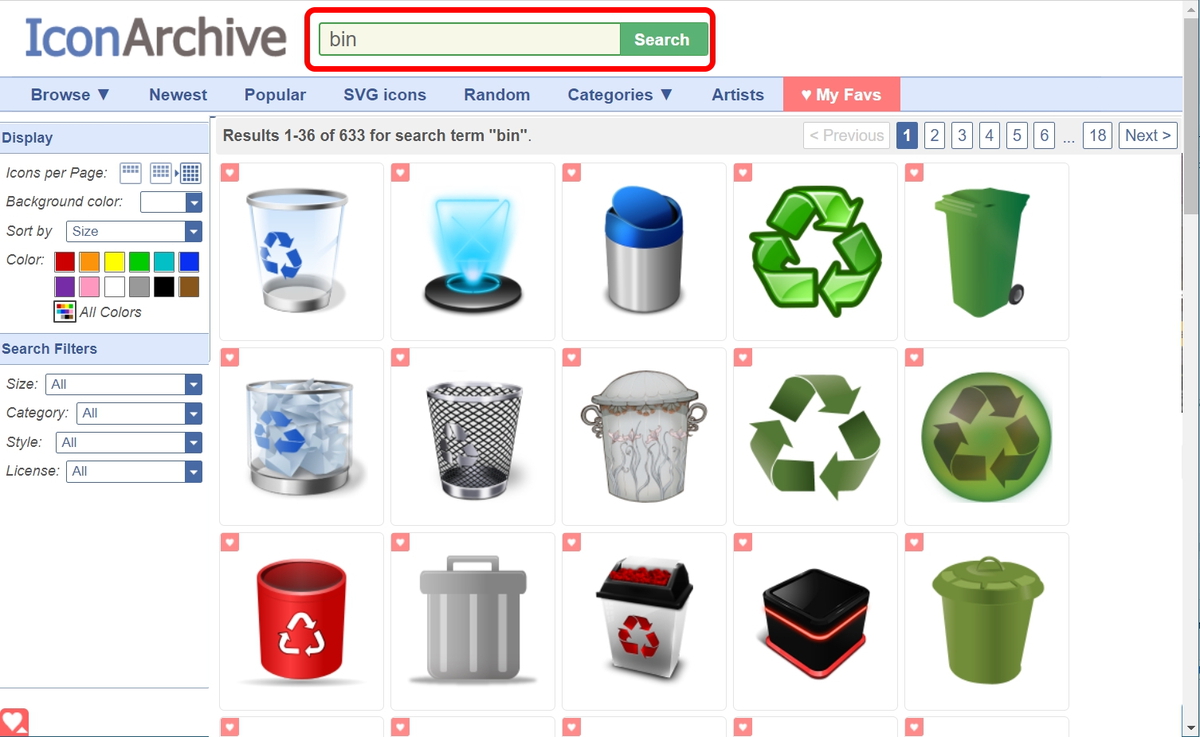
คุณอาจสังเกตเห็นว่า ลองพยายามดูสิ มีไอคอนเดสก์ท็อปบางตัวที่คุณไม่สามารถทำได้ เปลี่ยนโดยการแก้ไขทางลัด เนื่องจากเป็นไอคอนระบบเริ่มต้น เช่น ถังรีไซเคิล โฟลเดอร์ผู้ใช้ เครือข่าย ฯลฯ
คุณยังคงสามารถเปลี่ยนไอคอนเหล่านี้ได้ อย่างไรก็ตาม คุณเพียงแค่ต้องปฏิบัติตามขั้นตอนเล็กน้อย กระบวนการที่แตกต่างกัน ต่อไปนี้เป็นวิธีหนึ่งในการเปลี่ยนไอคอนเดสก์ท็อป:
เปิดการตั้งค่า
กดปุ่มลัด “Windows + I“หรือคลิกปุ่ม Start และเข้าถึงฟันเฟืองการตั้งค่า กดปุ่ม Start แล้วคลิกปุ่มฟันเฟืองการตั้งค่า บน Windows 10 ปุ่มนี้จะอยู่เหนือปุ่มเปิดปิด หากคุณใช้ Windows 11 ควรอยู่ในแอปที่ปักหมุดไว้
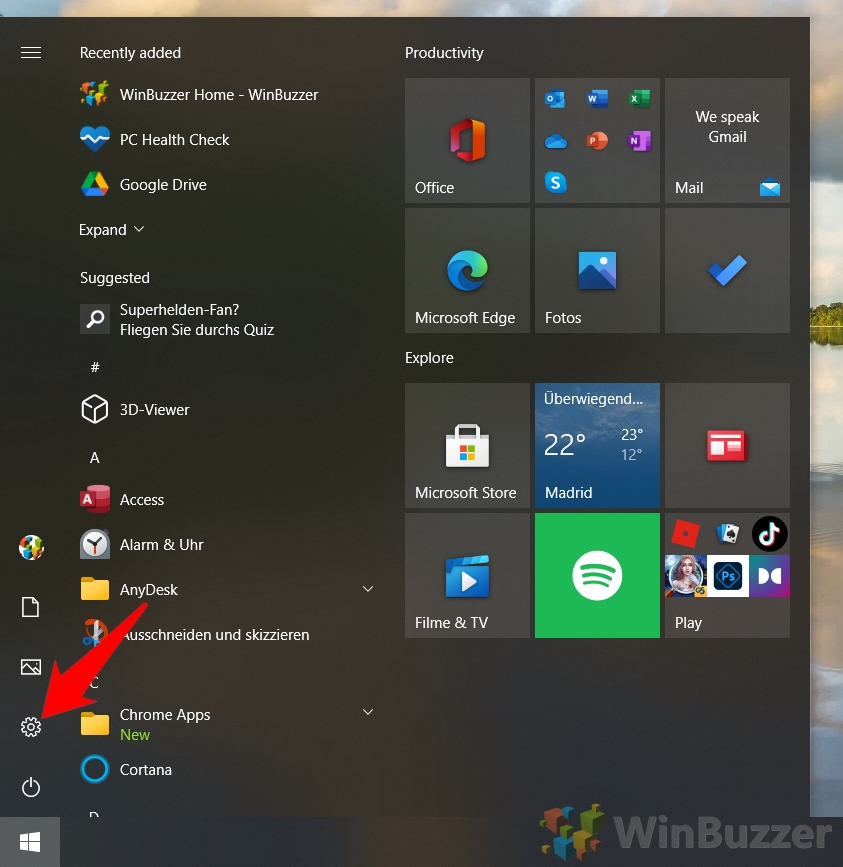 เปิดการตั้งค่า”ส่วนบุคคล”
เปิดการตั้งค่า”ส่วนบุคคล”
ใน Windows 10 คุณสามารถไปที่นั่นได้โดยคลิกที่หัวข้อการตั้งค่าส่วนบุคคลในตาราง ใน Windows 11 คุณจะต้องกด”การตั้งค่าส่วนบุคคล”“บนแถบด้านข้างแทน
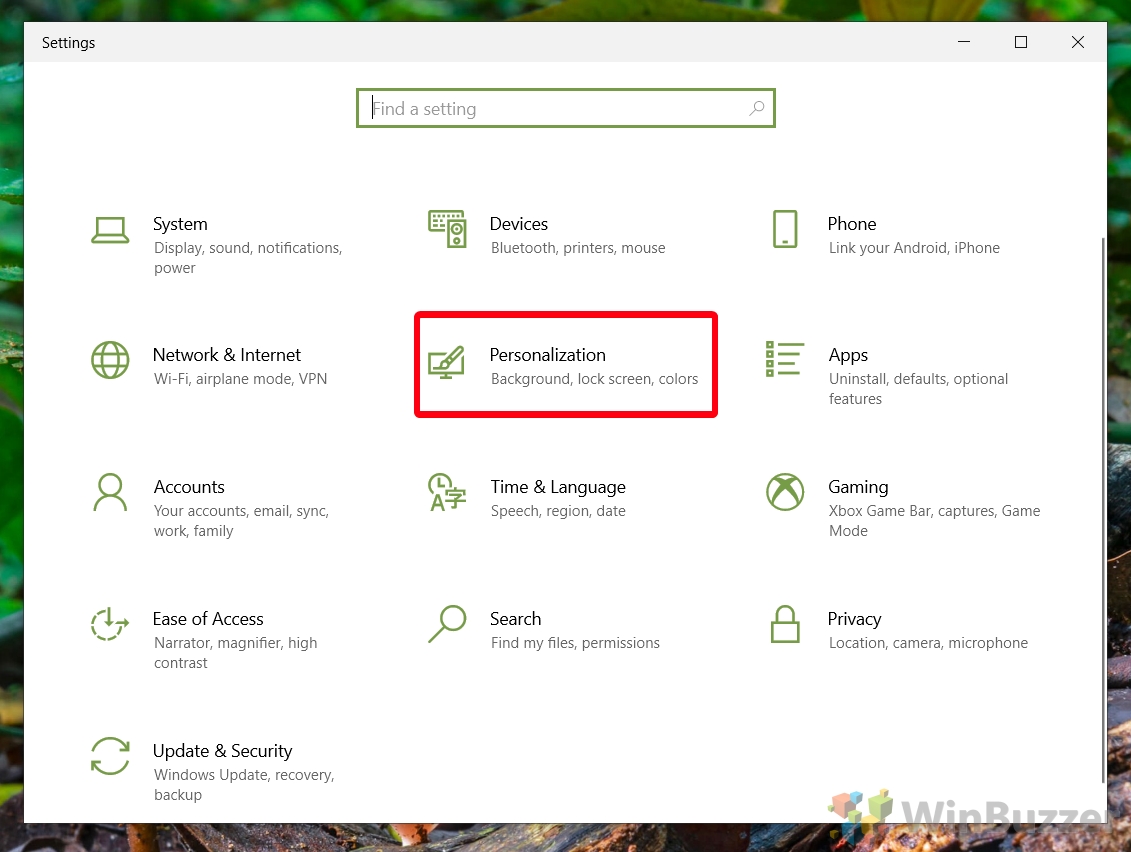 เปิด ส่วนธีมแล้วกด “การตั้งค่าไอคอนเดสก์ท็อป”
เปิด ส่วนธีมแล้วกด “การตั้งค่าไอคอนเดสก์ท็อป”
ใน Windows 10 คุณสามารถกด “ธีม” ในแถบด้านข้างขวา จากนั้น “การตั้งค่าไอคอนเดสก์ท็อป” ในส่วน “การตั้งค่าที่เกี่ยวข้อง” ทางด้านขวา
หากคุณใช้ Windows 11 ให้กดปุ่ม “ธีม” แทน ในบานหน้าต่างหลัก จากนั้นเลื่อนลงจนกว่าคุณจะเห็นปุ่ม “การตั้งค่าไอคอนเดสก์ท็อป” แล้วคลิกปุ่มนั้น
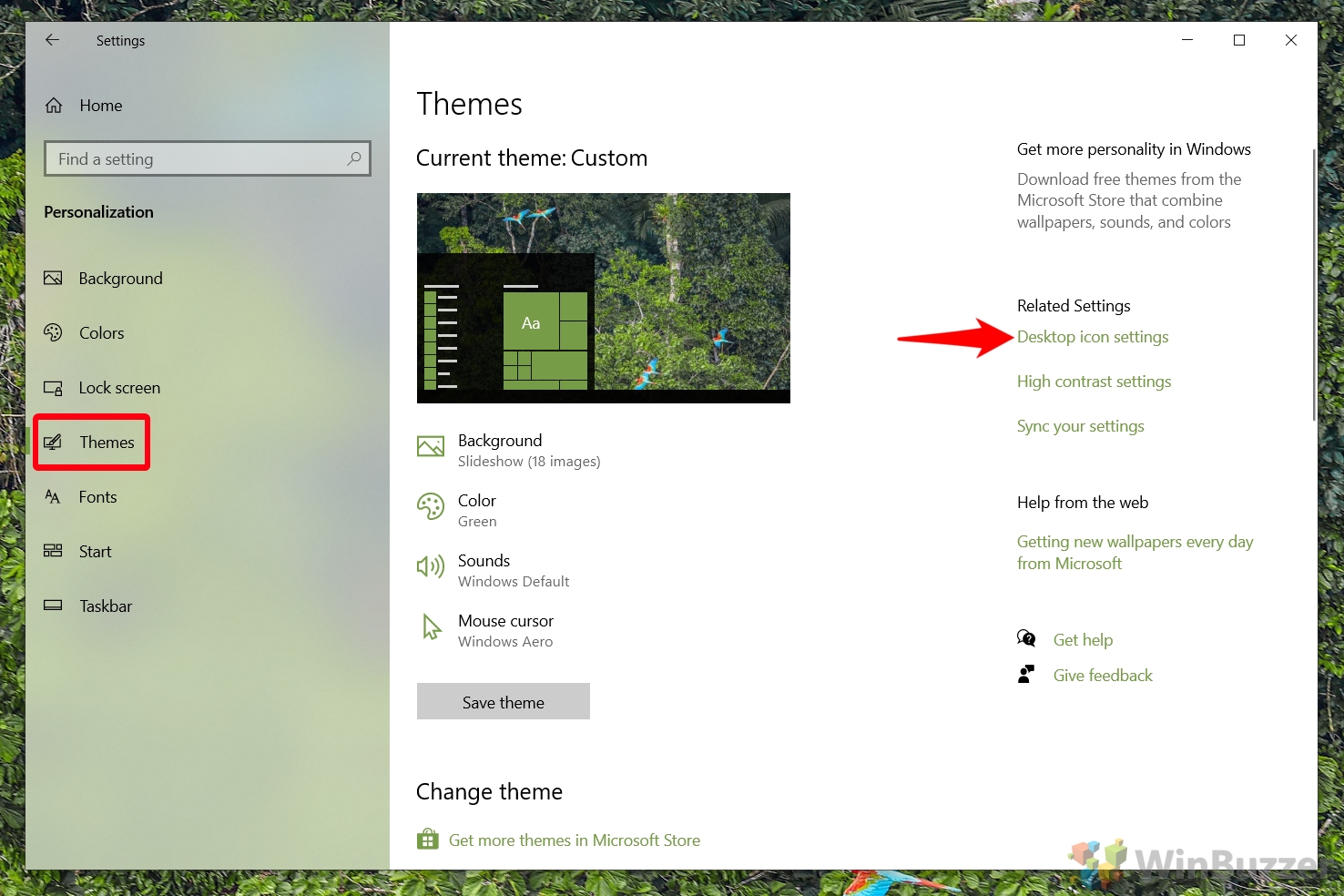 เลือกไอคอนใหม่
เลือกไอคอนใหม่
กด “ เปลี่ยนไอคอน…“เพื่อเรียกดูไอคอนใหม่
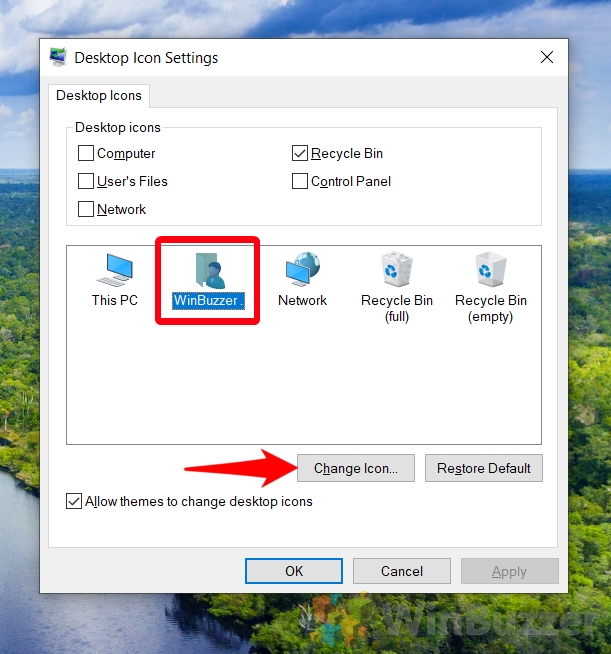 ใช้ไอคอนใหม่
ใช้ไอคอนใหม่
เลือก และไอคอนจากรายการหรือ เรียกดูรายการที่ดาวน์โหลดแล้วกด “ตกลง“.
กด “ตกลง” ในหน้าต่าง “การตั้งค่าไอคอนเดสก์ท็อป”
คุณสามารถทำขั้นตอนนี้ซ้ำเพื่อเปลี่ยนไอคอนระบบอื่นๆ บนเดสก์ท็อปได้
คำถามที่พบบ่อย – คำถามที่พบบ่อยเกี่ยวกับการปรับแต่งไอคอนใน Windows
ทำอย่างไร ฉันเปลี่ยนไอคอนของประเภทไฟล์เฉพาะใน Windows 10 และ Windows 11 หรือไม่
หากต้องการเปลี่ยนไอคอนสำหรับไฟล์ประเภทใดประเภทหนึ่ง คุณต้องแก้ไขรีจิสทรีของ Windows ซึ่งอาจมีความเสี่ยงหากไม่ดำเนินการอย่างระมัดระวัง ขั้นแรก เปิด Registry Editor โดยกด Win + R พิมพ์ regedit และกด Enter ไปที่ HKEY_CLASSES_ROOT\.[fileExtension] โดยที่ [fileExtension] คือนามสกุลของประเภทไฟล์ที่คุณต้องการเปลี่ยนแปลง (เช่น .txt สำหรับไฟล์ข้อความ) ภายในคีย์นี้ ให้ค้นหาหรือสร้างคีย์ย่อยชื่อ DefaultIcon ตั้งค่าเริ่มต้นของคีย์นี้เป็นเส้นทางแบบเต็มของไฟล์ไอคอนใหม่ของคุณ อย่าลืมสำรองข้อมูลรีจิสทรีก่อนทำการเปลี่ยนแปลงและดำเนินการด้วยความระมัดระวัง
ฉันจะสร้างไอคอนแบบกำหนดเองจากรูปภาพใน Windows 10 และ Windows 11 ได้อย่างไร
หากต้องการสร้างไอคอนแบบกำหนดเอง จากรูปภาพ คุณจะต้องแปลงรูปภาพเป็นรูปแบบ ICO ซึ่งรองรับความโปร่งใสและหลายขนาด คุณสามารถใช้ซอฟต์แวร์แก้ไขรูปภาพ เช่น Photoshop กับปลั๊กอิน ICO หรือเครื่องมือแปลงออนไลน์ได้ เมื่อสร้างไอคอน ให้พิจารณารวมขนาดเช่น 16×16, 32×32, 48×48 และ 256×256 พิกเซลภายในไฟล์ ICO เพื่อให้แน่ใจว่าจะดูดี ตาชั่งต่างๆ บันทึกไฟล์ ICO ของคุณไปยังตำแหน่งที่จะไม่ถูกลบโดยไม่ตั้งใจ เนื่องจาก Windows จะอ้างอิงไฟล์นี้สำหรับไอคอน
เป็นไปได้หรือไม่ที่จะเปลี่ยนไอคอนของแอปที่ปักหมุดไว้บนแถบงานโดยตรงใน Windows 10 และ Windows 11?
การเปลี่ยนไอคอนโดยตรงสำหรับแอปทาสก์บาร์ที่ปักหมุดไว้นั้นไม่ได้ตรงไปตรงมา เนื่องจากวิธีที่ Windows แคชไอคอนเหล่านี้ อย่างไรก็ตาม คุณสามารถแก้ไขปัญหานี้ได้โดยเปลี่ยนไอคอนทางลัดของแอปพลิเคชันก่อน ในการดำเนินการนี้ ให้ค้นหาทางลัดในเมนู Start หรือบนเดสก์ท็อปของคุณ คลิกขวา เลือก “คุณสมบัติ“ จากนั้นเลือก “เปลี่ยนไอคอน“ หลังจากเปลี่ยนไอคอนทางลัดแล้ว ให้เลิกปักหมุดแอปดั้งเดิมจากทาสก์บาร์แล้วปักหมุดทางลัดที่แก้ไขแล้วอีกครั้ง กระบวนการนี้บังคับให้ Windows รีเฟรชไอคอนแถบงาน
ฉันจะเปลี่ยนไอคอนโฟลเดอร์เป็นรูปภาพที่กำหนดเองใน Windows 10 และ Windows 11 เพื่อให้มีลักษณะเฉพาะตัวมากขึ้นได้อย่างไร
หากต้องการเปลี่ยนไอคอนโฟลเดอร์ ไปที่รูปภาพที่กำหนดเอง คลิกขวาที่โฟลเดอร์แล้วเลือก”คุณสมบัติ”ไปที่แท็บ”ปรับแต่ง“และคลิกที่”เปลี่ยนไอคอน“ที่นี่ คุณสามารถเรียกดูตำแหน่งของไฟล์ ICO ที่คุณกำหนดเองและเลือกเป็นไอคอนใหม่ได้ ใช้การเปลี่ยนแปลง จากนั้นโฟลเดอร์ของคุณจะแสดงไอคอนที่กำหนดเอง วิธีนี้เหมาะสำหรับการปรับแต่งโฟลเดอร์โปรเจ็กต์ในแบบของคุณหรือจัดหมวดหมู่ไฟล์ของคุณด้วยภาพ
ฉันสามารถเปลี่ยนไอคอนเครือข่ายในถาดระบบสำหรับ Windows 10 และ Windows 11 ได้หรือไม่
การเปลี่ยนไอคอนเครือข่ายใน ซิสเต็มเทรย์ไม่รองรับการตั้งค่า Windows มาตรฐาน และอาจเกิดปัญหาได้เนื่องจากข้อจำกัดของระบบ อย่างไรก็ตาม ซอฟต์แวร์ปรับแต่งของบุคคลที่สาม เช่น “Rainmeter“หรือ “Classic Shell” อาจนำเสนอโซลูชันในการปรับแต่งไอคอนถาดระบบ รวมถึงไอคอนเครือข่าย โปรดใช้ความระมัดระวังเมื่อใช้ซอฟต์แวร์บุคคลที่สาม ตรวจสอบให้แน่ใจว่ามาจากแหล่งที่เชื่อถือได้เพื่อหลีกเลี่ยงความเสี่ยงด้านความปลอดภัย
ฉันจะเปลี่ยนกลับเป็นไอคอนเริ่มต้นสำหรับทางลัดและโฟลเดอร์ที่กำหนดเองทั้งหมดของฉันใน Windows 10 และ Windows 11 ได้อย่างไร
หากต้องการเปลี่ยนทางลัดที่กำหนดเองกลับเป็นไอคอนเริ่มต้น ให้คลิกขวาที่ทางลัด เลือก”คุณสมบัติ“ไปที่แท็บ”ทางลัด“และ คลิก “เปลี่ยนไอคอน“ ที่นี่ คุณสามารถเลือกหนึ่งในไอคอนเริ่มต้นที่มีให้โดย Windows หรือเรียกดูไฟล์ปฏิบัติการของแอปพลิเคชันดั้งเดิมเพื่อใช้ไอคอนเริ่มต้น สำหรับโฟลเดอร์ กระบวนการจะคล้ายกัน โดยเข้าถึง แท็บ “ปรับแต่ง“ในคุณสมบัติของโฟลเดอร์ และคลิก “เรียกคืนค่าเริ่มต้น“ การดำเนินการนี้จะเปลี่ยนโฟลเดอร์กลับไปเป็นไอคอน Windows ดั้งเดิม
วิธีที่ดีที่สุดในการจัดระเบียบและจัดการชุดไอคอนที่กำหนดเองจำนวนมากใน Windows 10 และ Windows 11 คืออะไร
การจัดระเบียบคอลเลกชันขนาดใหญ่ ของไอคอนแบบกำหนดเองสามารถทำได้ง่ายขึ้นโดยการจัดหมวดหมู่เป็นโฟลเดอร์ตามประเภท การใช้งาน หรือธีม พิจารณาใช้ชื่อโฟลเดอร์ที่สื่อความหมายและเก็บไลบรารีไอคอนของคุณไว้ในตำแหน่งเฉพาะที่ได้รับการสำรองข้อมูลเป็นประจำ สำหรับการจัดการขั้นสูง ซอฟต์แวร์ไลบรารีไอคอนสามารถช่วยจัดรายการไอคอนของคุณ ช่วยให้ค้นหา ดูตัวอย่าง และนำไอคอนไปใช้ได้ง่ายขึ้น การตัดไอคอนที่ไม่ได้ใช้และรายการที่ซ้ำกันเป็นประจำยังช่วยให้คอลเลกชันของคุณสามารถจัดการได้
ฉันจะแก้ไขไอคอนที่เสียหายหรือไม่ถูกต้องซึ่งปรากฏขึ้นหลังจากปรับแต่งใน Windows 10 และ Windows 11 ได้อย่างไร
ไอคอนที่เสียหายหรือไม่ถูกต้อง สามารถแก้ไขได้โดยการสร้างแคชไอคอนขึ้นใหม่ เมื่อต้องการทำเช่นนี้ ให้เปิด Command Prompt ในฐานะผู้ดูแลระบบ และดำเนินการคำสั่งต่อไปนี้: ie4uinit.exe-show, taskkill/IM explorer.exe/F และ start explorer.exe ลำดับนี้จะรีเฟรชแคชไอคอนโดยการรีสตาร์ทกระบวนการ Windows Explorer หากปัญหายังคงอยู่ ตรวจสอบให้แน่ใจว่าไอคอนแบบกำหนดเองยังคงอยู่ในตำแหน่งเดิมและไม่ถูกย้ายหรือลบ
ฉันสามารถกำหนดไอคอนที่แตกต่างกันให้กับแต่ละไฟล์ภายในไฟล์ประเภทเดียวกันใน Windows 10 และ Windows 11 ได้หรือไม่ ?
Windows ไม่รองรับไอคอนที่แตกต่างกันสำหรับแต่ละไฟล์ประเภทเดียวกันโดยตรง วิธีแก้ปัญหาคือสร้างทางลัดสำหรับไฟล์ที่คุณต้องการปรับแต่ง จากนั้นเปลี่ยนไอคอนของทางลัดเหล่านั้น วิธีการนี้มีประโยชน์อย่างยิ่งสำหรับทางลัดบนเดสก์ท็อปหรือไฟล์ที่คุณเข้าถึงบ่อยๆ ช่วยให้มองเห็นความแตกต่างโดยไม่ต้องเปลี่ยนการเชื่อมโยงประเภทไฟล์
ฉันจะเปลี่ยนไอคอนไดรฟ์ใน’พีซีเครื่องนี้’บน Windows 10 และ Windows 11 ได้อย่างไร ?
การเปลี่ยนไอคอนไดรฟ์เกี่ยวข้องกับการแก้ไขรีจิสทรีของ Windows เปิด Registry Editor แล้วไปที่ HKEY_LOCAL_MACHINE\SOFTWARE\Microsoft\Windows\CurrentVersion\Explorer\DriveIcons สร้างคีย์ใหม่ตั้งชื่อตามอักษรระบุไดรฟ์ที่คุณต้องการปรับแต่ง (เช่น D) ภายในคีย์นี้ ให้สร้างคีย์อีกอันชื่อ DefaultIcon และตั้งค่าเริ่มต้นเป็นเส้นทางของไฟล์ไอคอนที่กำหนดเองของคุณ เช่นเดียวกับการแก้ไขรีจิสทรีใดๆ โปรดดำเนินการด้วยความระมัดระวังและพิจารณาสำรองข้อมูลรีจิสทรีของคุณก่อนทำการเปลี่ยนแปลง
ข้อกำหนดด้านมิติและรูปแบบสำหรับไอคอนที่กำหนดเองใน Windows 10 และ Windows 11 คืออะไร
ไอคอนที่กำหนดเองควรอยู่ในรูปแบบ ICO ซึ่งรองรับความโปร่งใสและหลายขนาดภายในไฟล์เดียว ขนาดที่รวมโดยทั่วไปคือ 16×16, 32×32, 48×48, และ 256×256 พิกเซล การรวมขนาดเหล่านี้ช่วยให้แน่ใจว่าไอคอนของคุณดูคมชัดในบริบทที่แตกต่างกัน เช่น แถบงาน เดสก์ท็อป หรือโปรแกรมสำรวจไฟล์ เครื่องมือแก้ไขไอคอนบางตัวอนุญาตให้คุณสร้างไฟล์ ICO ที่มีขนาดทั้งหมดเหล่านี้จากอิมเมจต้นฉบับเดียว
ฉันจะแน่ใจได้อย่างไรว่าไอคอนแบบกำหนดเองของฉันยังคงอยู่หลังจากการอัปเดตระบบใน Windows 10 และ Windows 11?
การอัปเดตระบบบางครั้งสามารถเปลี่ยนไอคอนที่กำหนดเองกลับเป็นค่าเริ่มต้นได้ เพื่อปกป้องการปรับแต่งของคุณ ให้สำรองข้อมูลไอคอนที่กำหนดเองและเส้นทางที่ใช้ หลังจากการอัปเดต คุณอาจจำเป็นต้องนำไอคอนที่กำหนดเองบางส่วนไปใช้ใหม่ การใช้โครงสร้างโฟลเดอร์ที่สอดคล้องกันสำหรับไอคอนของคุณสามารถช่วยลดความซับซ้อนของกระบวนการนี้ ทำให้ง่ายต่อการค้นหาและนำไปใช้ใหม่ตามต้องการ
ฉันสามารถใช้ไฟล์ SVG เป็นไอคอนใน Windows 10 และ Windows 11 ได้หรือไม่
Windows ไม่รองรับไฟล์ SVG สำหรับไอคอนโดยตรง หากต้องการใช้รูปภาพ SVG เป็นไอคอน คุณจะต้องแปลงเป็นรูปแบบ ICO เครื่องมือออนไลน์และโปรแกรมแก้ไขรูปภาพหลายรายการสามารถทำการแปลงนี้ได้ โดยช่วยให้คุณสามารถระบุขนาดไฟล์ ICO ที่ต้องการได้ ตรวจสอบให้แน่ใจว่า SVG นั้นเรียบง่ายและไม่ซับซ้อนเกินไปเพื่อรักษาความชัดเจนเมื่อลดขนาดลงตามขนาดไอคอน
ฉันจะเปลี่ยนไอคอนของทางลัดเว็บไซต์ที่ปักหมุดไว้บนเดสก์ท็อปของฉันใน Windows 10 และ Windows 11 ได้อย่างไร
หากต้องการเปลี่ยนไอคอนทางลัดเว็บไซต์ที่ปักหมุดไว้ ให้คลิกขวาที่ทางลัดแล้วเลือก “คุณสมบัติ“ ในแท็บ “เอกสารเว็บ“คุณจะพบปุ่ม “เปลี่ยนไอคอน“การคลิกที่นี่จะทำให้คุณสามารถเรียกดูและเลือกไอคอนใหม่ได้ วิธีนี้มีประโยชน์ในการแยกแยะระหว่างทางลัดเว็บหลายรายการบนเดสก์ท็อปหรือทาสก์บาร์ของคุณ ทำให้เว็บไซต์ที่เข้าถึงบ่อยเป็นที่รู้จักมากขึ้น
มีวิธีเปลี่ยนไอคอนโฟลเดอร์หลายรายการพร้อมกันใน Windows 10 และ Windows 11 หรือไม่
Windows ไม่มีคุณลักษณะในตัวสำหรับการเปลี่ยนไอคอนโฟลเดอร์เป็นชุด อย่างไรก็ตาม มีซอฟต์แวร์ของบริษัทอื่นที่ช่วยอำนวยความสะดวกในกระบวนการนี้ ทำให้คุณสามารถใช้ไอคอนที่กำหนดเองกับหลายโฟลเดอร์พร้อมกันได้ เมื่อเลือกซอฟต์แวร์บุคคลที่สาม ให้มองหาตัวเลือกที่มีบทวิจารณ์เชิงบวกและจากแหล่งที่เชื่อถือได้เพื่อให้มั่นใจถึงความเข้ากันได้และความปลอดภัย สำรองข้อมูลสำคัญทุกครั้งก่อนใช้เครื่องมือดังกล่าว เนื่องจากการเปลี่ยนแปลงจำนวนมากอาจเสี่ยงต่อผลที่ตามมาโดยไม่ตั้งใจ
เพิ่มเติม: วิธีเปลี่ยนขนาดไอคอนเดสก์ท็อปและแถบงาน
เมื่อคุณได้เรียนรู้วิธีเปลี่ยนไอคอนแอป ไอคอนโฟลเดอร์ และอื่นๆ แล้ว คุณอาจต้องการทราบวิธีเปลี่ยนขนาดไอคอนเดสก์ท็อปและแถบงานเพื่อให้แสดงได้ดีขึ้น คุณสามารถทำได้โดยทำตามคำแนะนำของเราที่นี่
หรืออีกทางหนึ่ง คุณสามารถอวดผลงานของคุณได้ ไอคอนปรับแต่งโดยทำตามคำแนะนำของเราในการทำให้แถบงานทั้งหมดของคุณใหญ่ขึ้นหรือเล็กลง